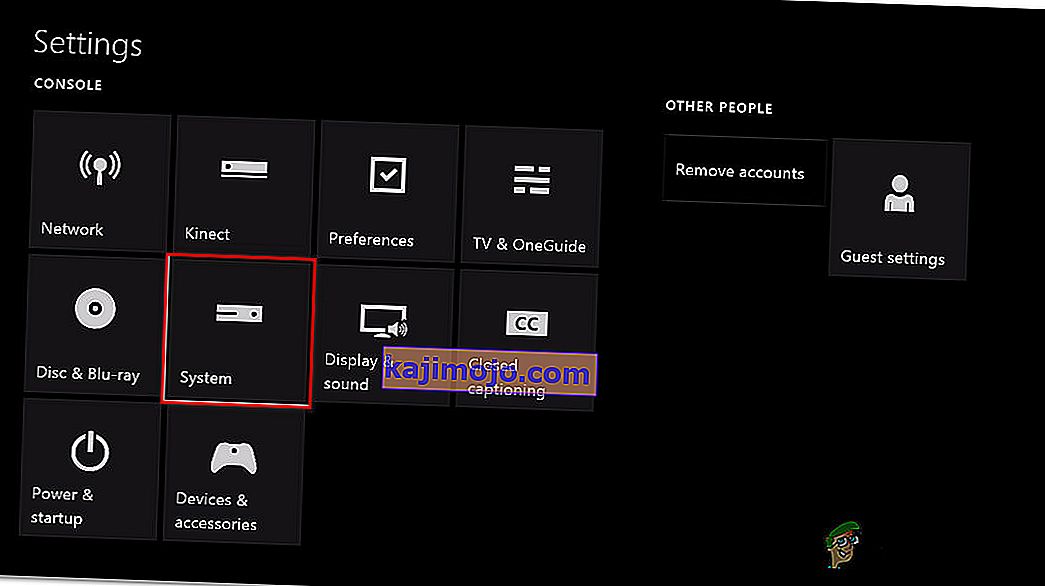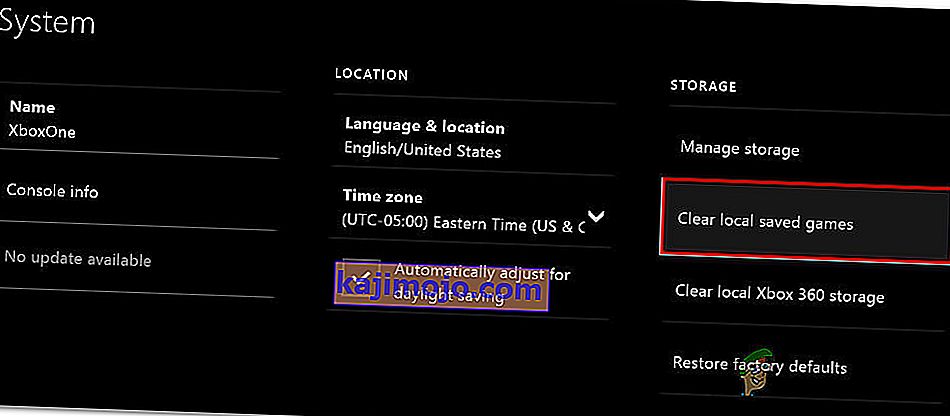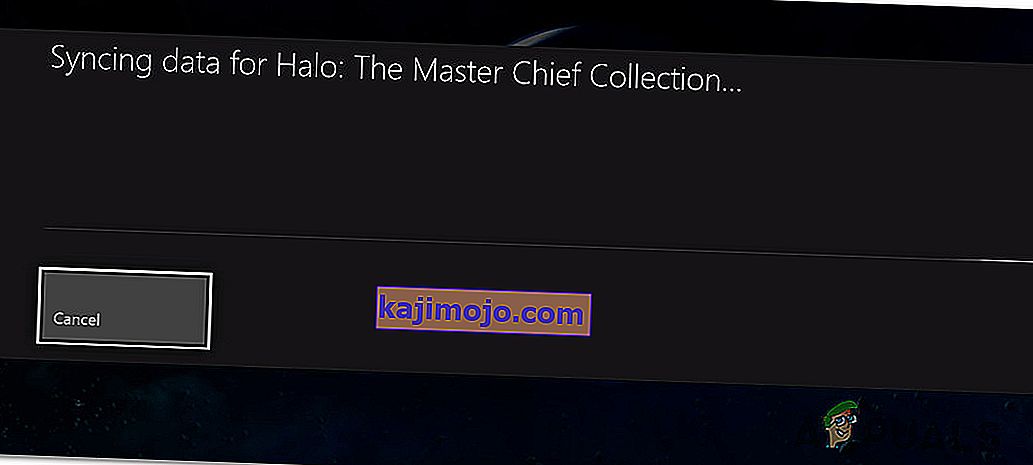Ορισμένοι χρήστες του Xbox One αναφέρουν ότι δεν μπορούν να παίξουν παιχνίδια που κατέβασαν στην κονσόλα τους - είτε παιχνίδι που αγόρασαν ψηφιακά είτε δωρεάν παιχνίδια που έλαβαν μέσω της συνδρομής Xbox Gold. Με την έναρξη του παιχνιδιού, αναφέρουν ότι η οθόνη γίνεται μαύρη και παραμένει έτσι επ 'αόριστον. Αυτό το ζήτημα αναφέρεται ότι παρουσιάζεται στα Xbox One, Xbox One S και Xbox One X.

Τι προκαλεί την αποτυχία αναπαραγωγής των ληφθέντων παιχνιδιών στο Xbox One;
Διερευνήσαμε αυτό το συγκεκριμένο ζήτημα εξετάζοντας διάφορες αναφορές χρηστών και τις στρατηγικές επιδιόρθωσης που χρησιμοποιούνται συνήθως σε αυτούς τους τύπους σεναρίων από τους επηρεαζόμενους χρήστες. Με βάση τις έρευνές μας, υπάρχουν αρκετά πιθανά σενάρια που θα προκαλέσουν αυτήν τη συμπεριφορά:
- Σφάλμα λειτουργικού συστήματος - Ένας λόγος που μπορεί να προκαλέσει αυτό το συγκεκριμένο ζήτημα είναι μια δυσλειτουργία με το λειτουργικό σύστημα του Xbox One. Αυτό φαίνεται να είναι ένα επαναλαμβανόμενο ζήτημα σε όλα τα μοντέλα Xbox One (Xbox One, Xbox One S και Xbox one X). Σε αυτήν την περίπτωση, θα μπορείτε να επιλύσετε το πρόβλημα εκτελώντας έναν κύκλο ισχύος στην κονσόλα σας.
- Η προσωρινά αποθηκευμένη προσωρινή μνήμη παιχνιδιού είναι κατεστραμμένη - Σε ορισμένα σενάρια, η τοπική αποθήκευση δεδομένων αποθήκευσης παιχνιδιών ενδέχεται να καταστραφεί και να αποτρέψει τη σωστή εκκίνηση ενός ή περισσότερων παιχνιδιών. Εάν αυτό το σενάριο ισχύει, μπορείτε να επιλύσετε το πρόβλημα δημιουργώντας αντίγραφα ασφαλείας των αποθηκευμένων παιχνιδιών σας και εκκαθαρίζοντας την τοπική αποθηκευμένη κρυφή μνήμη παιχνιδιών.
- Δεδομένα κατεστραμμένου λειτουργικού συστήματος - Τα κατεστραμμένα δεδομένα μπορούν επίσης να είναι υπεύθυνα για αυτό το συγκεκριμένο ζήτημα. Αρκετοί επηρεαζόμενοι χρήστες ανέφεραν ότι το πρόβλημα επιλύθηκε αφού πραγματοποίησαν μαλακή επαναφορά εργοστασιακών ρυθμίσεων. Αυτή η διαδικασία θα επηρεάσει μόνο τα δεδομένα λειτουργικού συστήματος (όχι τα παιχνίδια ή τις εφαρμογές σας)
- Μία ή περισσότερες υπηρεσίες Xbox Game είναι εκτός λειτουργίας - Εάν αντιμετωπίζετε το πρόβλημα με ένα ψηφιακό παιχνίδι που αποκτήθηκε μέσω κοινής χρήσης παιχνιδιών, ο λόγος για τον οποίο δεν μπορείτε να ξεπεράσετε τη μαύρη οθόνη μπορεί να οφείλεται στο ότι μία ή περισσότερες υπηρεσίες Xbox Live είναι εκτός λειτουργίας. Σε αυτήν την περίπτωση, μπορείτε να επιλύσετε το πρόβλημα με ορισμένα παιχνίδια μεταβαίνοντας σε λειτουργία εκτός σύνδεσης.
Μέθοδος 1: Εκτέλεση κύκλου ισχύος
Όπως ανέφεραν ορισμένοι χρήστες, υπάρχει πιθανότητα να επιλύσετε το πρόβλημα εκτελώντας έναν κύκλο ισχύος στην κονσόλα σας. Η εκτέλεση ενός κύκλου ισχύος στην κονσόλα σας θα εξαντλήσει τους πυκνωτές ισχύος, γεγονός που καταλήγει στην επίλυση των περισσότερων ζητημάτων που σχετίζονται με το υλικολογισμικό που ενδέχεται να εμποδίζουν την εκκίνηση παιχνιδιών από την κονσόλα σας.
Ακολουθεί ένας γρήγορος οδηγός για την εκτέλεση ενός κύκλου ισχύος:
- Πατήστε και κρατήστε πατημένο το κουμπί Xbox (στο μπροστινό μέρος της κονσόλας) για περίπου 10 δευτερόλεπτα. Στην ιδανική περίπτωση, θα θέλατε να κρατήσετε πατημένο το κουμπί μέχρι να σταματήσει να αναβοσβήνει το LED.
- Περιμένετε ένα λεπτό περίπου πριν ενεργοποιήσετε ξανά την κονσόλα σας πατώντας ξανά το κουμπί Xbox.
- Αναζητήστε το πράσινο κινούμενο σχέδιο εκκίνησης κατά τη διαδικασία εκκίνησης. Αν δεν βλέπετε το πράσινο κινούμενο σχέδιο εκκίνησης Xbox, αυτό σημαίνει ότι η διαδικασία κύκλου ισχύος δεν ήταν επιτυχής και θα πρέπει να επαναλάβετε τα παραπάνω βήματα.

- Μόλις ξεκινήσει η εκκίνηση της κονσόλας Xbox One, ξεκινήστε το κατεβασμένο παιχνίδι που προηγουμένως απέτυχε και δείτε εάν το πρόβλημα έχει πλέον επιλυθεί.
Εάν εξακολουθείτε να αντιμετωπίζετε το ίδιο πρόβλημα, μεταβείτε στην επόμενη πιθανή επιδιόρθωση παρακάτω.
Μέθοδος 2: Εκκαθάριση προσωρινής αποθήκευσης τοπικών αποθηκευμένων παιχνιδιών
Αρκετοί χρήστες που αντιμετώπισαν αυτό το ζήτημα ανέφεραν ότι κατάφεραν να επιλύσουν το πρόβλημα εκκαθαρίζοντας την τοπικά αποθηκευμένη κρυφή μνήμη παιχνιδιών. Αυτό θα γίνει εκτός όλων των αποθηκευμένων παιχνιδιών σε αυτήν την κονσόλα, αλλά δεν θα καταργήσει αρχεία παιχνιδιών ή τα αποθηκευμένα παιχνίδια στο cloud. Ακόμη περισσότερο, όλα τα αποθηκευμένα παιχνίδια σας θα συγχρονιστούν την επόμενη φορά που θα παίξετε το συγκεκριμένο παιχνίδι.
Σημείωση: Προκειμένου να διασφαλιστεί ότι αυτή η διαδικασία δεν θα σας κάνει να χάσετε καμία αποθήκευση παιχνιδιού, θα πρέπει να ξεκινήσετε διασφαλίζοντας ότι όλες οι αποθηκεύσεις σας δημιουργούνται αντίγραφα ασφαλείας στο cloud. Για να το κάνετε αυτό, μεταβείτε στις Ρυθμίσεις> Σύστημα> Αποθήκευση και επιλέξτε Παιχνίδια. Στη συνέχεια, επιλέξτε τα παιχνίδια που χρειάζεστε για να δημιουργήσετε αντίγραφα ασφαλείας στο σύννεφο και επιλέξτε Μετακίνηση> Παιχνίδια αποθηκευμένα στο Cloud .
Μόλις τα αποθηκευμένα παιχνίδια σας δημιουργηθούν με ασφάλεια στο χώρο αποθήκευσης στο cloud, ακολουθήστε αυτό που πρέπει να κάνετε για να εκκαθαρίσετε την τοπικά αποθηκευμένη προσωρινή μνήμη παιχνιδιών:
- Από τον πίνακα ελέγχου Xbox One, μεταβείτε στις Ρυθμίσεις> Σύστημα .
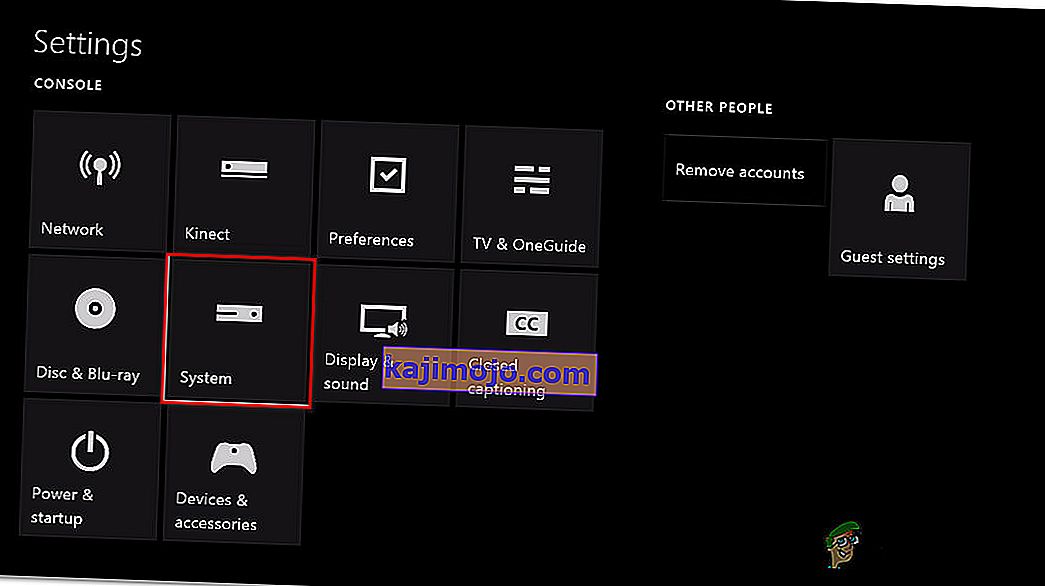
- Από την οθόνη Σύστημα , μεταβείτε στην καρτέλα Αποθήκευση και επιλέξτε Εκκαθάριση τοπικών αποθηκευμένων παιχνιδιών .
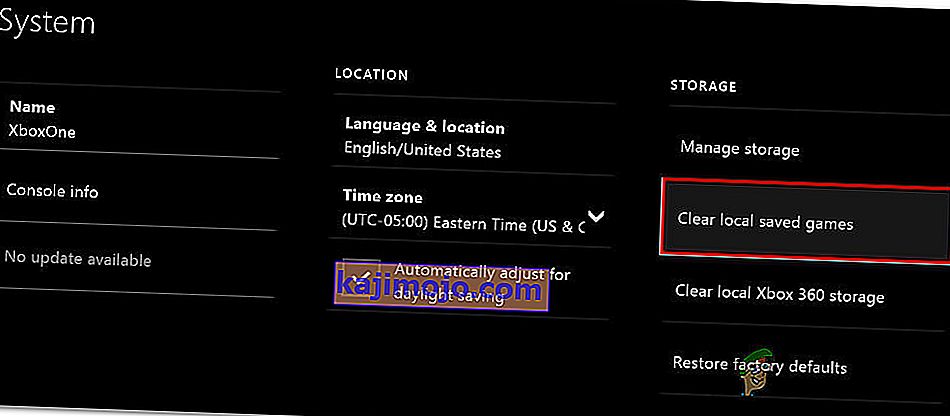
- Στο τέλος αυτής της διαδικασίας, η κονσόλα σας θα επανεκκινηθεί αυτόματα.
- Μόλις ολοκληρωθεί η επόμενη εκκίνηση, ξεκινήστε το παιχνίδι που προηγουμένως απέτυχε και περιμένετε να ολοκληρωθεί ο συγχρονισμός αποθήκευσης.
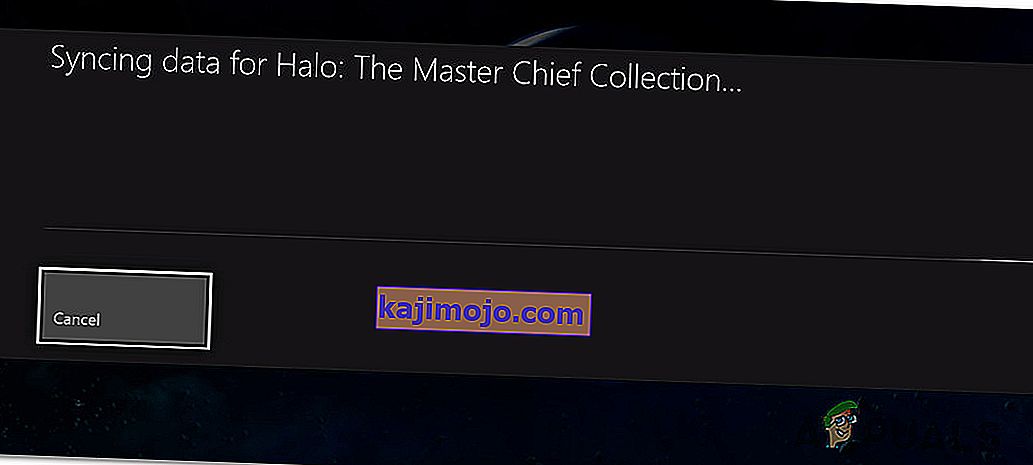
- Μόλις συγχρονιστούν ξανά τα αποθηκευμένα δεδομένα, δείτε εάν το παιχνίδι ξεκινά κανονικά.
Εάν εξακολουθείτε να αντιμετωπίζετε το ίδιο πρόβλημα, μεταβείτε στην επόμενη μέθοδο παρακάτω.
Μέθοδος 3: Κάνοντας μια μαλακή επαναφορά εργοστασιακών ρυθμίσεων
Ορισμένοι επηρεαζόμενοι χρήστες ανέφεραν ότι μπόρεσαν να επιλύσουν το πρόβλημα εκτελώντας μια μαλακή επαναφορά εργοστασιακών ρυθμίσεων. Αυτή η διαδικασία χρησιμοποιείται κυρίως για σκοπούς αντιμετώπισης προβλημάτων και θα επαναφέρει το λειτουργικό σύστημα διαγράφοντας δυνητικά κατεστραμμένα δεδομένα. Τα καλά νέα είναι ότι δεν θα αγγίξει κανένα από τα δεδομένα των εφαρμογών ή των παιχνιδιών σας - οπότε μην ανησυχείτε για την επαναφόρτωση και την εγκατάσταση μεγάλων παιχνιδιών ξανά.
Ακολουθεί ένας γρήγορος οδηγός για τη μαλακή επαναφορά εργοστασιακών ρυθμίσεων:
- Ανοίξτε την κονσόλα Xbox One και πατήστε το κουμπί Xbox για να ανοίξετε το μενού οδηγών.
- Στη συνέχεια, μεταβείτε στο Σύστημα> Ρυθμίσεις> Σύστημα> Πληροφορίες κονσόλας . Μόλις φτάσετε εκεί, επιλέξτε Επαναφορά κονσόλας .

- Από την επόμενη οθόνη, επιλέξτε Επαναφορά και κρατήστε τα παιχνίδια και τις εφαρμογές μου .

- Μόλις ολοκληρωθεί η διαδικασία, η κονσόλα σας θα επανεκκινηθεί αυτόματα. Όταν ολοκληρωθεί η διαδικασία εκκίνησης, ξεκινήστε το παιχνίδι που προηγουμένως δεν κατάφερε να παίξει και δείτε αν το πρόβλημα έχει επιλυθεί.
Μέθοδος 4: Επαλήθευση της κατάστασης των υπηρεσιών Xbox Game
Εάν έχετε φτάσει σε αυτό το σημείο χωρίς αποτέλεσμα, οι πιθανότητες είναι ο λόγος για τον οποίο δεν μπορείτε να ξεκινήσετε το παιχνίδι σας είναι επειδή μία ή πολλές υπηρεσίες Xbox Live δεν λειτουργούν ή βρίσκονται υπό συντήρηση.
Εάν το ψηφιακό παιχνίδι που προσπαθείτε να ξεκινήσετε αποκτήθηκε μέσω κοινής χρήσης παιχνιδιών, δεν θα μπορείτε να παίξετε έως ότου οι διακομιστές Xbox λειτουργούν ξανά.
Μπορείτε να ελέγξετε την κατάσταση των υπηρεσιών Xbox Live μεταβαίνοντας σε αυτόν τον σύνδεσμο (εδώ). Εάν κάποια υπηρεσία είναι προς το παρόν εκτός λειτουργίας, μπορείτε να περιμένετε έως ότου επιλυθεί το ζήτημα ή να ακολουθήσετε τα παρακάτω βήματα για να παίξετε το παιχνίδι σε λειτουργία εκτός σύνδεσης (δεν επιτρέπεται σε όλα τα παιχνίδια).

Ακολουθεί ένας γρήγορος οδηγός για το παιχνίδι σε λειτουργία εκτός σύνδεσης στο Xbox One:
- Πατήστε το κουμπί Xbox στον ελεγκτή σας για να ανοίξετε το μενού οδηγών.
- Από το μενού Ρυθμίσεις , μεταβείτε στο Σύστημα> Ρυθμίσεις> Δίκτυο .
- Μέσα στο μενού Δίκτυο , μεταβείτε στις Ρυθμίσεις δικτύου και επιλέξτε Μετάβαση εκτός σύνδεσης .

- Ξεκινήστε το παιχνίδι που προηγουμένως δεν κατάφερε να παίξει και δείτε αν μπορείτε να ξεπεράσετε τη μαύρη οθόνη.
Σημείωση: Εάν η διαδικασία είναι επιτυχής, θυμηθείτε να επιστρέψετε στο μενού Ρυθμίσεις δικτύου μετά από λίγο και πατήστε Μετάβαση στο διαδίκτυο. Εάν δεν το κάνετε αυτό, θα σταματήσετε να χρησιμοποιείτε όλες τις λειτουργίες κοινωνικής δικτύωσης και θα διακόψετε τυχόν συγχρονισμό αποθηκευμένων παιχνιδιών στην κονσόλα σας.